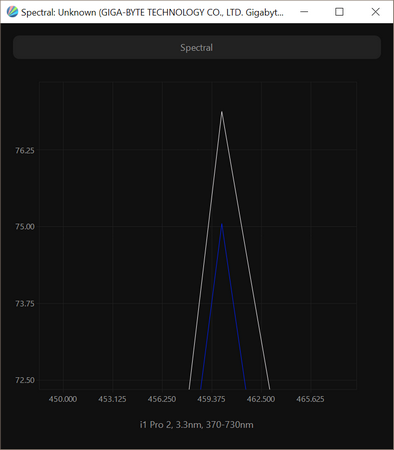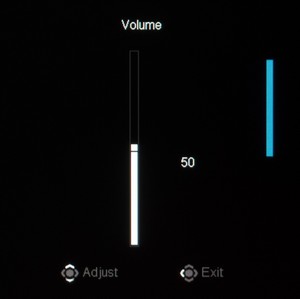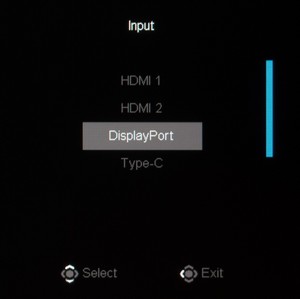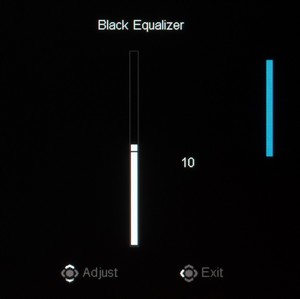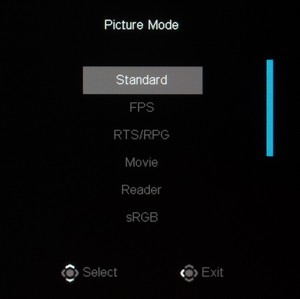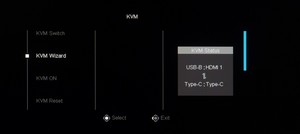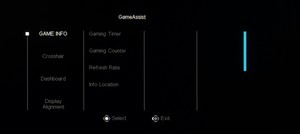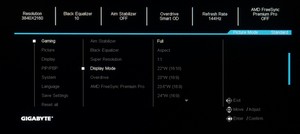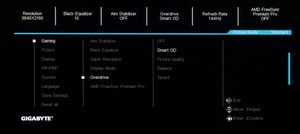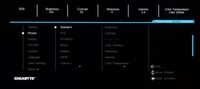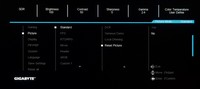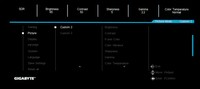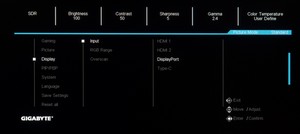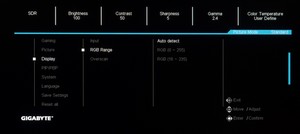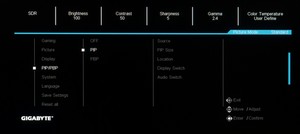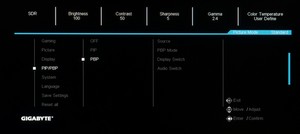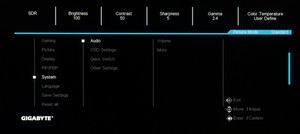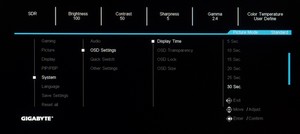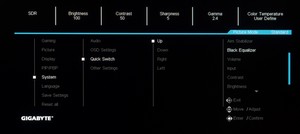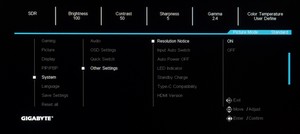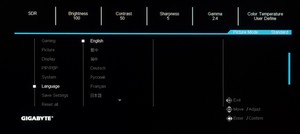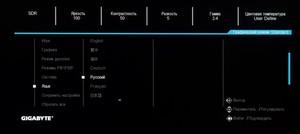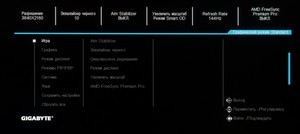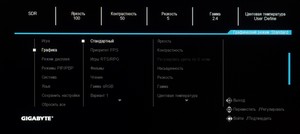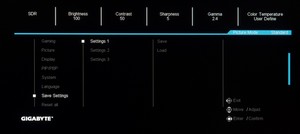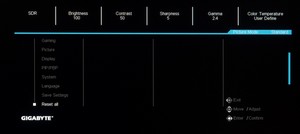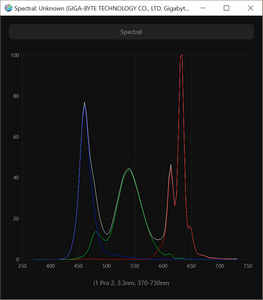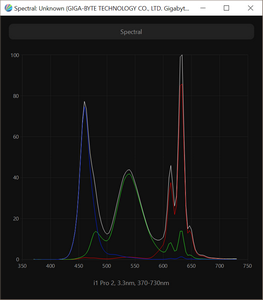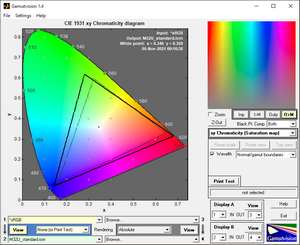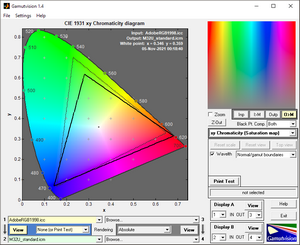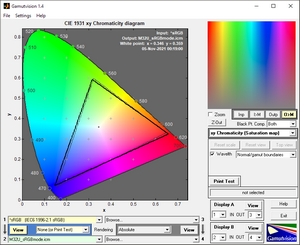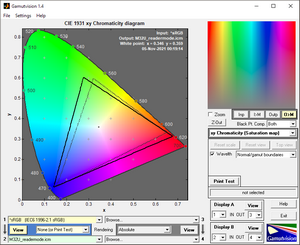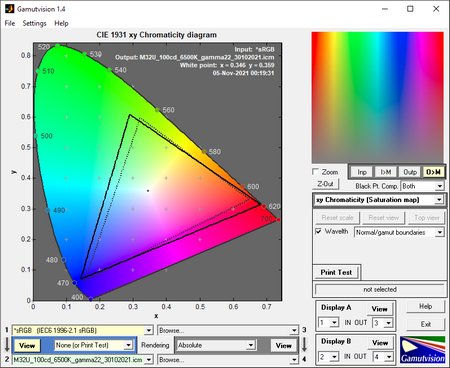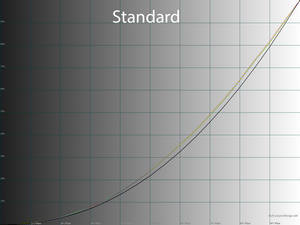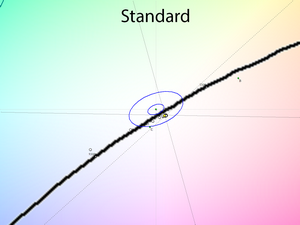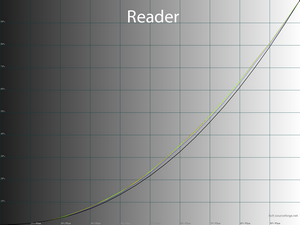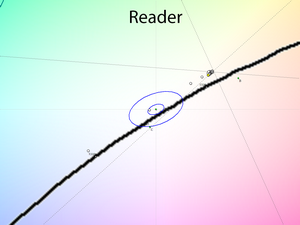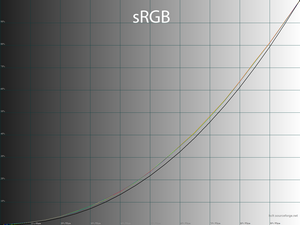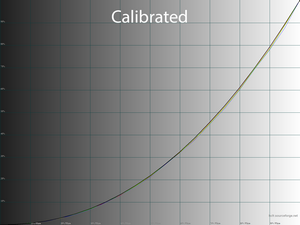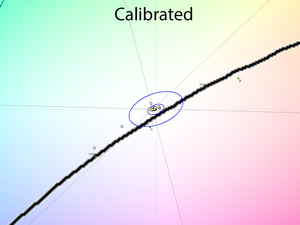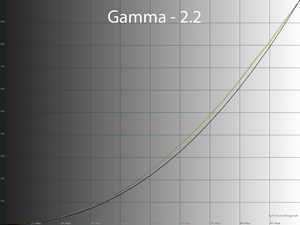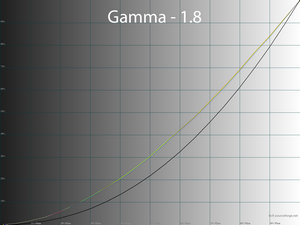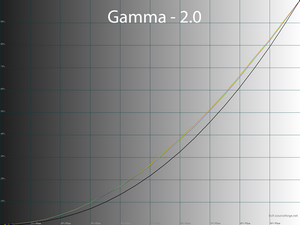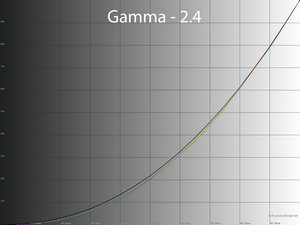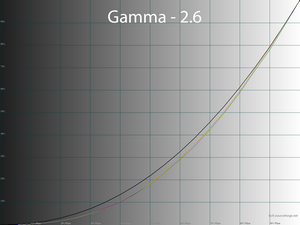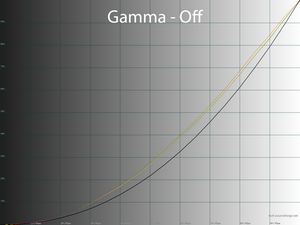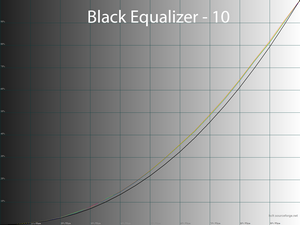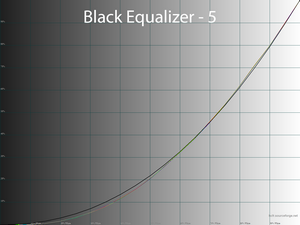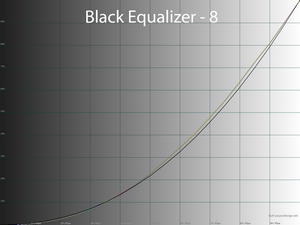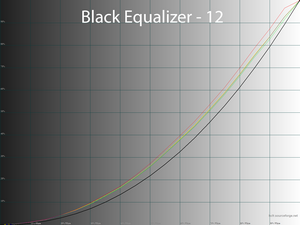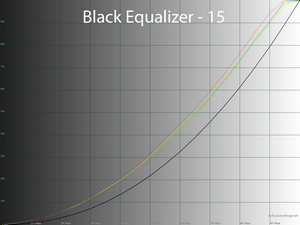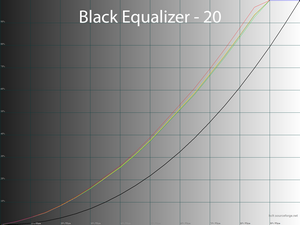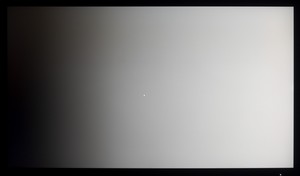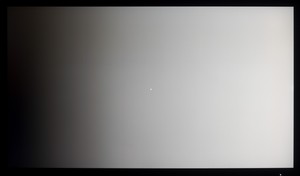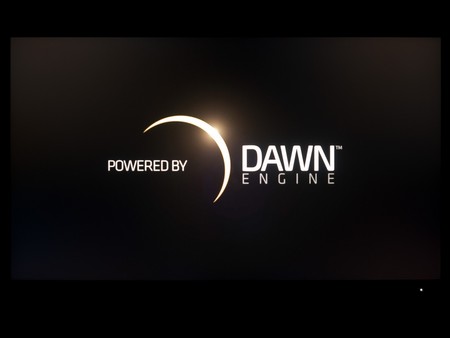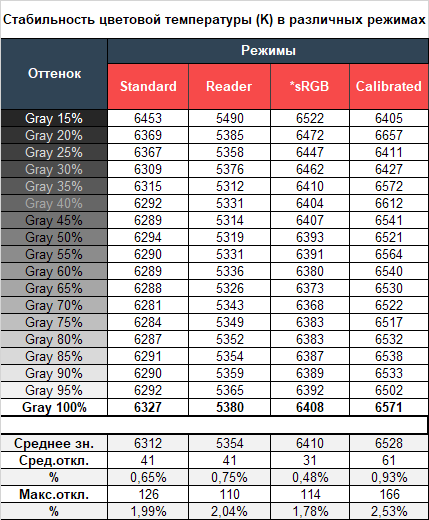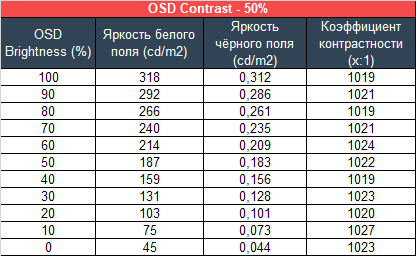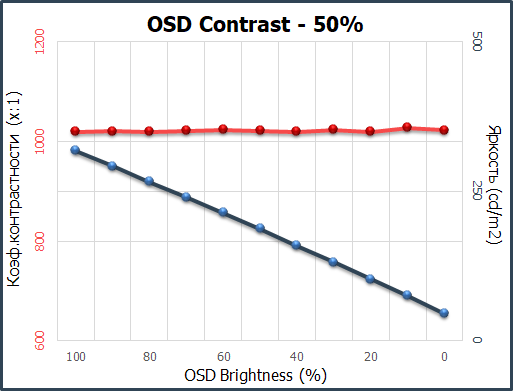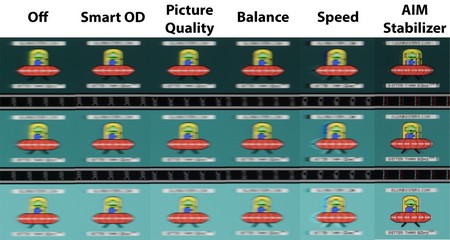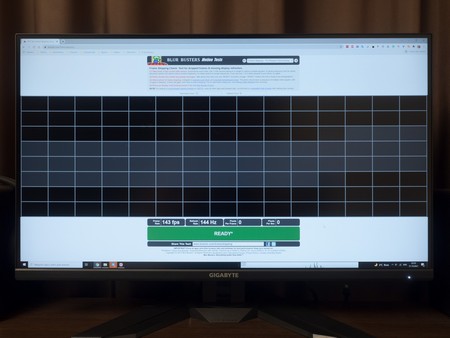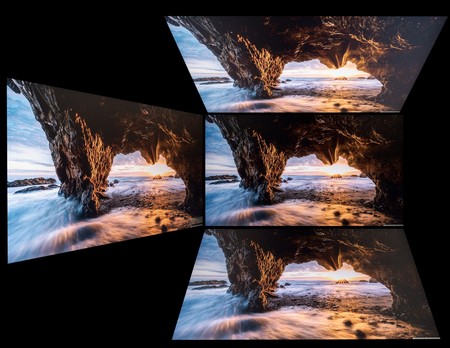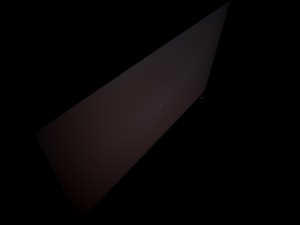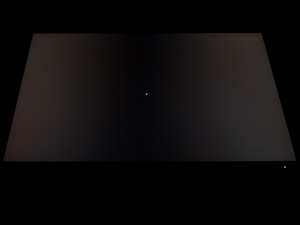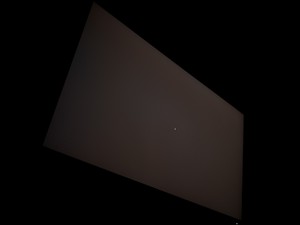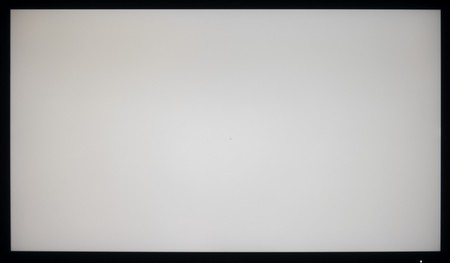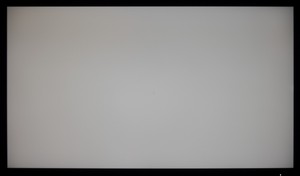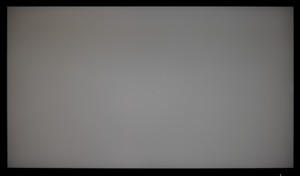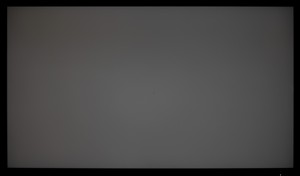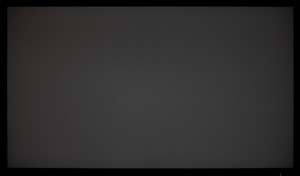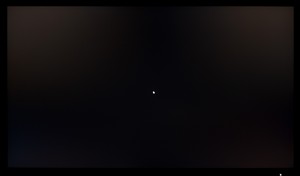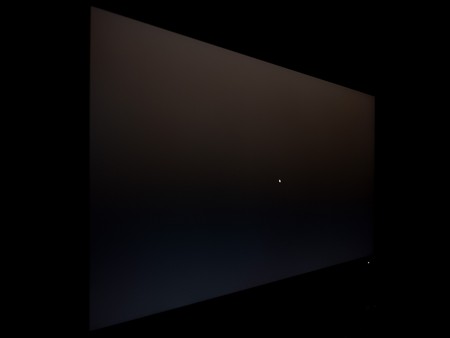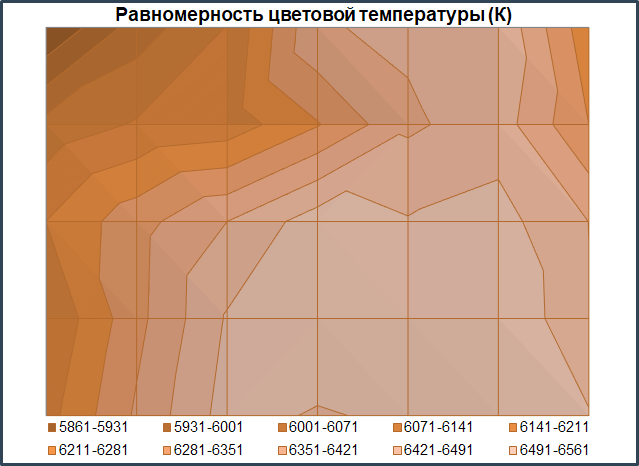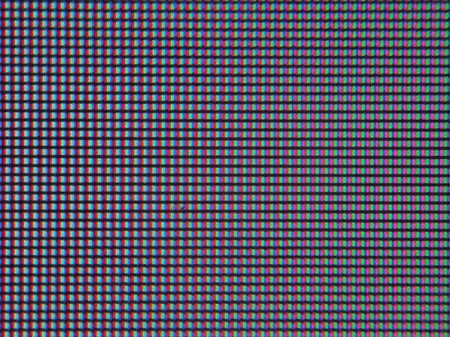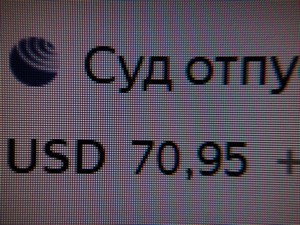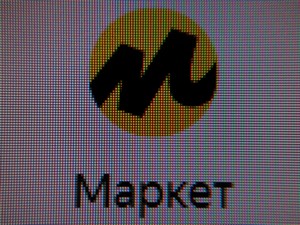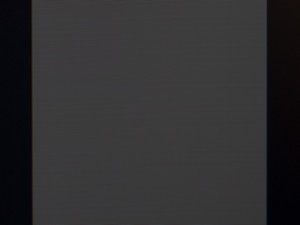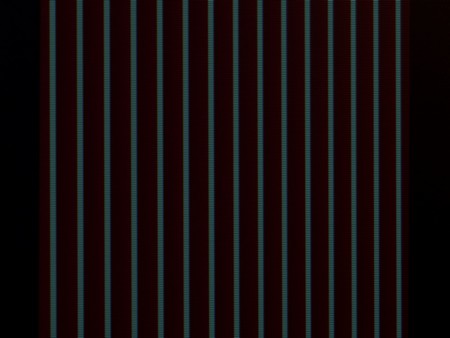- Мониторы 144 Гц
- Мониторы 240 Гц
- Мониторы 360 Гц
- Мониторы Ultrawide
- Игровые изогнутые мониторы
- Мониторы с NVIDIA G-SYNC
- Мониторы Type-C
- Игровые OLED-мониторы
- Большие мониторы
- Профессиональные портативные
- Мониторы Apple
- Мониторы Type-C
- Мониторы OLED
- Игровые телевизоры
- Телевизоры 4К
- Телевизоры OLED
- Телевизоры HDR
- Телевизоры 8К
- Acer
- AOC
- AOpen
- Apple
- ASRock
- ASUS
- BenQ
- Cooler Master
- Corsair
- DELL
- DIGMA
- DIGMA PRO
- Eizo
- Gigabyte
- GMNG
- Hisense
- HP
- HUAWEI
- iiyama
- Lenovo
- LG
- MSI
- NEC
- NPC
- Philips
- Razer
- Samsung
- Sharp
- Sony
- TCL
- Viewsonic
- Xiaomi
- Офисные мониторы
- Универсальные мониторы
- Доставка
- Обмен и возврат
- Новости
- Оплата частями
- Как сделать заказ
- Кронштейны
- Мыши
- Клавиатуры
- Наушники и гарнитуры
- Очки для монитора
- Игровые консоли
- Освещение для монитора
- Кабели для мониторов
- Сетевые фильтры
- Чистящие средства
- Измерительные устройства
- Коврики для мыши
- Acer
- AOC
- AOpen
- Apple
- ASRock
- ASUS
- BenQ
- Cooler Master
- Corsair
- DELL
- DIGMA
- DIGMA PRO
- Eizo
- Gigabyte
- GMNG
- Hisense
- HP
- HUAWEI
- iiyama
- Lenovo
- LG
- MSI
- NEC
- NPC
- Philips
- Razer
- Samsung
- Sharp
- Sony
- TCL
- Viewsonic
- Xiaomi
- Все товары
- Игровые Телевизоры
- Офисные мониторы
- Универсальные мониторы
- Уценка
Впереди всех. Обзор и тестирование игрового 4K-монитора Gigabyte M32U
Обзор Gigabyte M32U
Вступление
Как и у многих других производителей в ассортименте мониторов компании Gigabyte можно найти решения не сильно уступающие топовым представителям линейки, но стоящие ощутимо дешевле. К таковым, в последнее время, можно смело отнести 4К-модели из серии «M», с одной из которых мы уже успели познакомиться раньше.
Теперь настала пора проверить возможности ещё более нового дисплея – Gigabyte M32U. Это решение для тех, кому мало стандартных 27-28 дюймов, а переплачивать за далеко не всем нужные особенности и более изысканный дизайн AORUS FI32U нет никакого желания, но есть потребность в быстрым и большом 4К с IPS матрицей. Давайте изучим новинку в подробностях и сравним с уже проверенным нами её старшим братом.
Справочная информация
Рассматриваемый монитор был представлен ближе к сентябрю 2021 года и спустя почти два месяц начал появляться в продаже на территории РФ по цене в среднем на 20 тысяч рублей дешевле, чем просят за AORUS FI32U. Таким образом, новинка стала не только одной из немногих 4К с диагональю 32 дюйма и высокоскоростной матрицей, но и самой доступной из тех, что можно найти в реальной продаже.
Компания Gigabyte называет M32U очередным «первым в мире игровым монитором с поддержкой технологии KVM-Switch». Для тех, кто не в курсе – рассказываем: с помощью этой технологии доступно управление двумя подключенными устройствами (и по USB в обязательном порядке) одним комплектом клавиатуры и мышки, переключаясь с одного на другое одной специально выведенной кнопкой. Насколько актуален KVM для игрового монитора – большой вопрос и загадка, но похоже маркетологам Gigabyte известно больше, чем нам.
По подтверждённым данным изучаемая новинка использует AAS-матрицу от компании Innolux, относящуюся к IPS-типу, модель M315DCA-K7B. В Gigabyte её называют Super Speed IPS (SS-IPS), как и все последние решения производителя из серий AORUS и игровой линейки M.
Это 31,5-дюймовая панель матрица с разрешением 3840 х 2160 пикселей, в варианте с продвинутой системой подсветки и расширенным цветовым охватом. Производитель честно говорит о том, что панель является псевдо 10-битной (8 бит + FRC), а показатели яркости, несмотря на заявленную поддержку VESA DisplayHDR 400, не превышают в ТХ 350 кандел.
Подсветка монитора относится к Flicker-Free решениям, обеспечивает, по заверению производителя охват на уровне 90 % DCI-P3. Из главных её отличий от ранее использованных вариантов можно отметить полученные сертификаты Low Blue Light (Hardware Solution) и EyeSafe Display (Low Blue Light|Color Accurate), что означает изменённый спектр подсветки на аппаратном уровне со сдвигом пика синего в безопасную область, без влияния на точность цветопередачи и цветовую температуру.
Главными же особенностями M32U, как и у его старшего брата, выступают совершенно другие характеристики: 144 Гц без необходимости активации цветового сжатия (но обязательно наличие видеокарты начиная с GTX 2060), высокий отклик в 1 мс GtG, поддержка системы «вставки чёрного кадра» AIM Stabilizer Sync (возможность одновременной работы с системами Adaptive-Sync), наличие целых двух портов HDMI 2.1, полноценного USB Type-C для передачи сигнала (с поддержкой высокой частоты!) и, конечно, поддержку AMD FreeSync в версии Premium Pro и NVIDIA G-Sync Compatible, но пока еще без официального подтверждения со стороны «зелёных».
В скоростных характеристиках M32U красуется цифра времени отклика в 1 мс GtG и 1 мс MPRT при использовании системы «вставки чёрного кадра» AIM Stabilizer, которую научили дружить и работать одновременно с любой из доступных систем адаптивной синхронизации.
Модель представлена в «безрамочном дизайне» с тонкими внутренними рамками, но только с трёх сторон. В нижней же части присутствует вполне обычная пластиковая накладка. Монитор может предложить функции PiP|PbP, эргономичную подставку, поддержку VESA-совместимых кронштейнов, три USB 3.0 для подключения периферийных устройств с возможностью быстрой зарядки и USB Type-C для подключения ноутбука или мобильного устройства с поддержкой передачи видеосигнала. В мониторе используется простенькая акустическая система ClearSound общей мощностью 6 Вт, а также 3,5 мм аудиовыход для подключения наушников.
Как и обычно для мониторов от Gigabyte, в M32U представлены многие программные «фишки», которыми в компании любят хвастаться. К основным из них можно отнести эквалайзер чёрного, Dashboard (функция вывода рабочих параметров «железа» - аналог того, что вы можете получить c помощью знакомого MSI Afterburner), Gameassist (наэкранные таймер, прицел, счётчик, сетки), OSD Sidekick (управление настройками монитора через отдельное приложение), умный Overdrive, обновление прошивки в домашних условиях, а также уже отмеченные AIM Stabilizer Sync, PiP|PbP и KVM-Switch.
Комплект поставки
Монитор Gigabyte поставляется в достаточно крупной и увесистой коробке из некрашенного картона, на которой представлены два схематичных изображения дисплея, а также полный список особенностей в виде небольших пиктограмм.
Общий список особенностей модели насчитывает тринадцать пунктов, а по одной из информационных наклеек можно узнать номер партии, серийный номер и полное название монитора, его массу и страну производства (Китай). Другой полезной информации мы не обнаружили.
Для переноски производитель предлагает воспользоваться двумя специальными вырезами в коробке. Удобная пластиковая ручка осталась для упаковки других моделей бренда.
Комплект поставки монитор Gigabyte M32U включает в себя следующее:
- два кабеля питания разных стандартов;
- кабель DisplayPort;
- кабель HDMI;
- кабель USB для подключения к ПК;
- краткая инструкция по установке и настройке дисплея;
- проспект по гарантийным условиям.
Набор достаточно полный, а не хватает ему, с нашей точки зрения, только кабеля USB Type-C. В остальном же вопросов нет, а для подключения к ПК мы настоятельно рекомендуем использовать интерфейс DisplayPort и видеокарты начиная с RTX 2x00 серии, способные обеспечить максимальную частоту развёртки и достаточный уровень fps.
Дизайн и эргономика
С точки зрения дизайна модель максимально похожа на другие решения компании. Не имея никакого отношения к топовой линейки AORUS модель Gigabyte M32U примерила на себя классические для серий M и G доспехи с небольшими изменениями. Производитель описывает дизайн, как «простой, но стильный» и это, пожалуй, наиболее точное описание внешнего вида героя обзора. Разницы в сравнении с недавно проверенными нами WQHD-монитором Gigabyte M32Q нет от слова «совсем».
Дизайнеры решили разбавить строгую внешность дисплея непрактичными глянцевыми вставками, которые встречаются и на изменённых подставке и центральной колонне. В мониторе отсутствует какая-либо система подсветки внешнего пространства, а с точки зрения эргономики M32U кроме возможности наклона вперед-назад и изменения высоты получил и третью степень свободы в виде поворота корпуса влево-вправо за счёт интегрированного поворотного круга.
Подставка у монитора строгих форм, а лицевая поверхность выполнена из пластика (против цельнометаллической подставки у мониторов из серии AORUS). Её габариты для монитора с диагональю 31,5 дюйма адекватны, да и с глубиной подставки всё в порядке – монитор легко разместиться на комфортном расстоянии даже на небольшом столе.
Система прокладки кабелей реализована при помощи выреза в центральной колонне, вновь украшенного глянцевыми вставками. Никаких дополнительных аксессуаров для удержания кабелей производитель не предлагает.
Центральная колонна обладает быстросъёмным соединением, за которым прячется VESA-совместимое крепление. Для относительно доступной серии мониторов Gigabyte это прямо-таки подарок от производителя, ведь раньше подставка была по умолчанию прикручена на четыре винта.
Эргономика монитора предлагает возможности изменения высоты положения корпуса на 130 мм, наклона от -5 до +20 градусов и поворот корпуса влево-вправо на 30 градусов. Переворот в портретный режим не предусмотрен, но небольшой люфт от этого никуда не делся.
Все удерживающие элементы и внутренности крепёжных механизмов сделаны из металла. На основании подставки используется пять резиновых ножек для надёжного удержания модели в одном положении.
Несмотря на несколько иной подход дизайнеров Gigabyte ко внешнему виду своих доступных серий, качество используемых материалов осталось очень высоким, что мы подтверждаем уже не в первый раз. Обработка элементов выполнена на высшем уровне, покраска без дефектов, зазоры равномерны по всей длине стыков.
Монитор не скрипит и не хрустит при скручивании и изменении положения. Элементы управления обходятся без люфтов. Получается, что герой обзора по уровню качества не отстаёт от лучших представителей сегмента, а единственное, что может смущать, – глянцевые элементы декора, которые моментально собирают на себе пыль и достаточно быстро покрываются мелкими и не очень мелкими царапинами, в том числе после каждого протирания даже специальной микрофиброй.
M32U оснащён матрицей с полуматовой рабочей поверхностью, которая эффективно борется с бликами на экране и при этом не надоедает слишком заметным кристаллическим эффектом.
Сзади корпуса покупатель обнаружит одну наклейку. Благодаря ей мы смогли узнать примерную дату изготовления нашего экземпляра – июнь 2021 года. Кроме того, как и обычно, присутствует информация по серийному номеру, номер партии, энергопотребление, а также данные по соответствию экологическим и стандартам безопасности. Реальным изготовителем, как было указано на коробке монитора, выступает TPV Electronics (Fujian).
Все интерфейсы подключения расположились на одной колодке и направлены вниз. Подключать кабели из-за не самой продвинутой эргономической составляющей не очень удобно, но сделать это раз-два проблем, думаем, не составит.
Динамики встроенной акустической системы расположились за вентиляционными прорезями на нижней грани корпуса. Звук направлен вниз. Его качество оставляет желать лучшего, но уровень максимальной громкости вполне себе не плох. Другими словами – спасибо что акустика имеется, но потратив даже 1000 рублей на внешнюю систему вы получите значительно больше.
Меню и управление
В качестве системы управления инженеры Gigabyte выбрали самый удобный и наиболее оптимальный вариант – пятипозиционный джойстик, размещённый на задней поверхности корпуса, в его правой части. Рядом с ним находится кнопка быстрого переключения источника для KVM-Switch, а индикатор питания расположился на нижней грани и представлен светодиодом с белым свечением (в активном режиме). Его работу можно определить через один из подразделов меню.
Для включения питания достаточно просто нажать на джойстик, а для выключения необходимо зажать его в центральном положении или сдвинуть вниз после активации основного рабочего блока.
Среди опций с быстрым доступом у героя обзора по умолчанию установлены следующие: выбор источника сигнала и Picture Mode, эквалайзер чёрного, уровень громкости аудио, переход к настройкам GameAssist, Dashboard и KVM. По желанию функции всех четырёх положений джойстика могут быть изменены – выбор доступных опций достаточно широк.
Производить настройку монитора Gigabyte легко и просто, как днём, так и ночью в отсутствии внешнего освещения. Реакция на действия пользователя моментальная, анимация быстрая, задержек не обнаружено.
Что касается внешнего вида OSD-меню, то оно выполнено не в пример дизайну того же корпуса и подставки – всё максимально просто, скучно, безлико и напоминает смесь экранов меню от Samsung и BenQ, для которой в Gigabyte уготовили на этот раз цвет морской волны. Перед нами верхний блок с шестью заголовками, которые производитель посчитал главными и восемь разделов, настройки которых разложили на три дополнительные секции.
Рассмотрим каждый доступный раздел подробнее:
Первый раздел, Gaming, предоставляет доступ к так называемым игровым параметрам, среди которых AIM Stabilizer, Black Equalizer, Super Resolution, Display Mode (настройки встроенного скалера), настройки разгона матрицы Overdrive и возможность активации AMD FreeSync Premium Pro. Последняя функция также позволяет включить G-Sync Compatible в настройках драйвера NVIDIA.
Регулировки яркости, контрастности, гаммы, резкости, цветовой температуры и цветовой насыщенности выделены в раздел Picture. Здесь же можно выбрать один из многих предустановленных режимов изображения, произвести 6-осевую цветовую коррекцию (актуально для любителей сделать цвет на свой вкус), активировать динамическую контрастность и динамическую подсветку, представленную в виде аналога динамической контрастности… вот такая вот странная история.
В третьем разделе можно обнаружить возможность выбора источника изображения, изменить тональный диапазон (особенно необходимо при использовании HDMI-интерфейса) и включить Overscan.
Широкие возможности для настройки функция PiP и PbP представлены в четвёртом разделе с соответствующим названием.
В разделе System доступны выбор источника аудиосигнала и функций для быстрого доступа, регулировка громкости, изменение внешнего вида меню (в том числе уменьшение его размера до адекватного уровня). В дополнительных настройках можно отключить уведомления о рабочем разрешении, отключить индикатор питания, активировать автоматическое выключение и автоматический переход к подключённому источнику сигнала. Здесь же представлены настройки версий DP и совместимости USB Type-C.
Выбор языка локализации выделен в специальный раздел. Присутствует русский с относительно качественным переводом (но есть и серьёзные ляпы) и адекватным шрифтом. Правда, часть меню всё равно остаётся на английском, особенно это касается первоначального блока OSD.
Два последних раздела предлагают сохранить настройки в один из пользовательских пресетов и сбросить все параметры к заводским значениям.
Несколько более широкий список возможностей в более наглядном виде представлен через обновлённое приложение OSD Sidekick, способное заменить поход в стандартное меню монитора. Многим потребителям такой способ управления дисплеем покажется более удобным.
Результаты тестирования:
Цветовой охват
Говоря о возможностях цветовоспроизведения, производитель говорит о покрытии 90 % DCI-P3, что ещё раз подтверждает использование продвинутой системы подсветки с изменённым спектром.
Первоначальная проверка осуществлялась при заводских настройках дисплея. По представленным скриншотам видно, что возможности подсветки обеспечивают практически полное покрытие пространства sRGB, но до уровня полноценного DCI-P3 тут не близко.
В режиме эмуляции sRGB цветовой охват ощутимо сужается и выставляется на необходимом уровне с высокой точностью. При переходе в режим Reader и активации AIM Stabilizer никаких существенных изменений ЦО не происходит. Нет их и после ручной настройки и даже калибровки.
Итоговые результаты соответствия цветового охвата монитора стандартизированным пространствам (вторая цифра – цветовой объём) следующие:
Стандартные настройки:
- sRGB - 97,8|123,9 %;
- AdobeRGB - 80,8|85,4 %;
- DCI-P3 - 82,5|87,8 %;
Режим sRGB:
- sRGB - 95,9|102,1 %;
- AdobeRGB - 69,6|70,4 %;
- DCI-P3 - 72,0|72,3 %;
Режим Reader:
- sRGB - 89,5|108,8 %;
- AdobeRGB - 71,6|75,0 %;
- DCI-P3 - 73,8|77,1 %;
После калибровки:
- sRGB - 97,0|119,3 %;
- AdobeRGB - 77,7|82,2 %;
- DCI-P3 - 81,7|84,5 %.
Все значения были получены при профилировании в среде Argyll CMS, с отсечением цветов и оттенков, выходящих за границы референсных значений. Монитор Gigabyte M32U соответствует основным запросам для работы с цветом в стандартном цветовом пространстве, однако, ни о каких заявленных производителем 90 % DCI-P3 речи быть не может – полученный нами максимум не превысил 82,5 %, а в минимуме составил и вовсе 81,7 % после ручной настройки и калибровки. Где-то производитель не досмотрел, как и в случае с FI32U.
Говоря об оттенках, превосходящих изучаемые стандарты можно отметить, что бороться с ними возможно уже всем известным вам методом – использование ICC/ICM профилей и программного обеспечения с нормальной поддержкой системы управления цветом (CMS). Среди таковых: продукты компании Adobe, Google Picasa, XnView, средство просмотра фотографий Windows (7, 8, 10), Firefox, Google Chrome и т.д.
Яркость, контрастность и основные показатели цветопередачи
В новинке от Gigabyte предустановлено семь основных режимов (учитывая AIM Stabilizer Sync), практически каждый из которых может быть подвержен дополнительной настройке, а также три Custom пресета, с помощью которых пользователь может создать свой «собственный мир красок» и «правильных визуальных ощущений».
По умолчанию настройки M32U в режиме Standard выглядят следующим образом:
· Color Mode - Standard;
· Brightness - 65;
· Contrast - 50;
· Sharpness – 5;
· Color Temperature – Normal;
Gamma – Gamma 2.2;
· Black Equalizer – 10;
· Overdrive – Smart OD;
В дальнейшем для получения яркости 100 нит, цветовой температуры белой точки в 6500K и прочих улучшений были использованы следующие значения:
· Color Mode - Standard;
· Brightness - 13;
· Contrast - 50;
· Sharpness – 5;
· Color Temperature – User – 97|100|99;
Gamma – Gamma 2.4;
· Black Equalizer – 10;
· Overdrive – Picture Quality.
Изменениям подверглись настройки яркости, контрастности, цветовой температуры, гаммы, разгона матрицы по времени отклика. Также мы удостоверились в выключении работы Local Dimming для избавления от непредсказуемости работы системы подсветки.
Для тестирования мы выбрали лишь некоторые из доступных режимов. В отличии от FI32U у новинки нет нового и, в целом, абсолютно бессмысленного режима Green, а по умолчанию выставлен более привычный Standard. Яркость в нём находится на уровне выше среднего, коэффициент контрастности близок к заявленному уровню, а точка белого вместе с гаммой настроены не лучшим образом. В этом случае нет ничего удивительного и в уровне отклонений DeltaE94, вышедших в красную зону.
В режиме Reader, к большому удивлению, яркость оказалась не сильно ниже, чем при заводских установках, но её с лёгкостью можно подправить вручную. Вместе с тем точка белого подобралась к 5400К, но никаких необходимых правок в контрастность картинки сделано производителем не было, а поэтому нагрузка на глаза будет снижена не так сильно, как хотелось бы.
Не очень повезло монитору с точностью настройки режима эмуляции sRGB. Яркость регулировать можно, но все остальные настройки остаются заблокированы. Из-за этого вы, в любом случае, останетесь со средней по точности установки точкой белого, сниженной контрастностью (сильнее, чем требует стандарт) и средним уровнем точности цветопередачи, о чём говорят нам полученные цифры DeltaE94.
Лишь после череды ручных настроек с подбором наиболее корректных параметров и дальнейшей калибровки монитор смог показать нам хороший результат. Коэффициент контрастности оказался на отметке в 1000:1, точка белого установилась в нейтральной зоне без паразитного оттенка, а благодаря средней гамме 2.22 контрастность изображения усилилась до близкого к референсу уровня.
Гамма-кривые, баланс серого и результаты UDACT
С помощью программы HCFR Colormeter и “откалиброванного” колориметра X-Rite Display Pro мною были изучены гамма-кривые во всех рассмотренных выше “режимах”, как изначально предустановленных, так и специально “разработанных”. Кроме того, по произведённым измерениям можно оценить расхождение серого клина (точек чёрно-белого градиента) на CIE диаграмме и сделать выводы о преобладании того или иного паразитного оттенка, либо его таковом отсутствии.
При настройках по умолчанию гамма-кривые проходят несколько выше референса в средней части диапазона. Это слегка снижает контрастность изображения, но зато нет никакого отдельных проблем с цветовыми каналами – баланс серого очень достойный, но смещён в область со слабым паразитным оттенком.
При активации AIM Stabilizer (аналог режимов ULMB|ELMB|VRB в других мониторах, но с возможностью использования совместно с системами адаптивной синхронизации) точность установки гамма-кривых становится чуть хуже, но сильнее всего ухудшаются баланс серого и точка белого. Однако, учитывая тот факт, что данный режим никогда не будет использоваться для работы с цветом – это не существенная проблема.
Режим Reader оказалось настроен не так, как нам бы хотелось. В нём цветовая температура действительно снижается, но других видимых изменений картинки не происходит. А поэтому рассчитывать на сильное снижение нагрузки на глаза не следует. Для этого в мониторе и без дополнительных режимов применяется технология EyeSafe, способная снизить нагрузку сама по себе, благодаря изменённому спектру подсветки матрицы.
В режиме эмуляции sRGB проведена грамотная настройка цветового пространства, но, увы, на всем остальном производитель не сделал большого акцента. Контрастность ниже, чем должна быть по стандарту sRGB, а точка белого всё ещё находится в зоне DeltaE<10 на пару со всеми остальными оттенками серого.
Для ручной настройки и калибровки мы выбрали режим Standard. После массы ручных коррекций доведением до идеала занимались LUT-правки, внесённые с помощью профиля, полученного в ходе калибровки. Так мы добились почти идеальных гамма-кривых, точки белого и баланса серого. Цветовой охват оказался чуть ниже заводского уровня и, конечно, не добрался до заявленных 90 % DCI-P3, как и в случае с FI32U.
Дополнительные возможности и настройки
У монитора Gigabyte M32U нет каких-либо встроенных датчиков (освещенности, приближения), но в меню есть достаточно большое количество дополнительных параметров, напрямую влияющих на точность цветопередачи и качество картинки в целом. Для оценки их влияния мы выбрали два основных: Gamma и Black Equalizer.
Доступных режимов гаммы у монитора целых шесть штук. По умолчанию в зависимости от режимы выставлено значение Gamma Off и Gamma 2.2, но ни одно из них не соответствует референсу. В среднем результаты режимов отличаются от заявленных значений на 0,15 что является существенной разницей. Сделать их немного приближенными к референсам не помогают и настройки Black Equalizer – для наших целей они делают только хуже. По итогу же, после перехода в режим для ручной настройки, мы остановились на Gamma 2.4, как наиболее приближенном к необходимому значению. Правда, сразу отметим, что далеко не всем проверенным нами экземплярам M32U требуется установка данного режима гаммы. Для некоторых можно оставить гамму по умолчанию.
Параметр Black Equalizer, как понятно из его названия, регулирует различимость теней, однако, плавности ему не хватает, а рабочий диапазон, как оказалось, излишне широк.
При повышении до 12 единиц все тени становятся блеклыми, различимость крайних светлых оттенков пропадает – они сливаются воедино. Никакого смысла крутить выше 11-12 (максимумом же выступает значение в 20 единиц) нет. Как и нет ни одной объективной причины снижать изначально выставленное значение, поскольку происходит обратный эффект – все тени пропадают (уже на уровне 9), и мы получаем большие чёрные пятна, а ведь с заводским значение (10) c тенями также есть небольшие проблемы. Монитор повторяет поведение многих решений от Gigabyte и очень странно, что производитель, до сих пор, не устранил данные особенности работы эквалайзера.
Равномерность градиентов
Используемая псевдо 10-битная матрица продемонстрировала близкие к идеалу градиенты, как при заводских установках, так и в большинстве заводских режимов. Такая оценка была дана с учётом его диагонали. Сильно бросающихся в глаза ступенек не выявлено, как и нет паразитных оттенков.
Все проблемы появляются только после применения LUT правок, без которых, как мы выяснили, монитор всё равно не сможет обойтись. После наших ручных настроек они оказались не такими сильными, а поэтому ужасов на градиентах мы не заметили. Тем не менее, появилось порядка 5-6 различимых перехода со слабыми паразитными оттенками в области 0-60 %. Это вполне обычная история, а поэтому удивляться тут нечему.
Что касается такой темы, как «бандинг», то Gigabyte M32U показал себя середнячком. Паразитные оттенки и грубые переходы на сложных изображениях хорошо различимы, но никакой катастрофы мы не выявили – всё в пределах допустимого или даже хорошо (если вы выставили максимально подходящую яркость под используемое внешнее освещение).
Стабильность цветовой температуры
Продолжим изучение монитора Gigabyte M32U, оценив стабильность цветовой температуры в стандартных и специальных режимах изображения.
Результаты данной таблицы представляют из себя отклонения точек серого клина по оси X. Вертикальную ось они не затрагивают, а поэтому оценить наличие паразитных оттенков возможно лишь по CIE диаграмме из подраздела “Гамма-кривые, баланс серого и результаты UDACT”.
Во всех режимах без исключения монитор M32U показал высокую стабильность ЦТ оттенков серого и сохранил схожий уровень после ручной настройки и калибровки.
Теперь рассмотрим результаты специальных режимов Color Temperature. Напомним, что по умолчанию производитель установил пресет “Normal”. Стоит учитывать, что значения его столбца полностью совпадают с результатами режима Standard из первой таблицы данного подраздела тестирования. Остаётся лишь поговорить про три оставшихся «режима» ЦТ:
По полученным результатам можно отметить следующее:
- Режим Cool абсолютно не соответствует своему названию и близок к результатам User Define (возможно нам просто попался не очень удачный экземпляр);
- Пресет User Define при заводских установках демонстрирует более близкую к референсу цветовую температуру, а среднее отклонение несколько ниже, чем в Normal;
- По своей эффективности режим Warm оказался выше, чем значения полученные в Reader;
- Чем ниже цветовая температура, тем выше отклонения.
Вывод тут очевидный: можно остановиться на заводских настройках, перейти в User Define и ничего не трогать, или испытать удачу – настроить вручную на свой вкус. Идеальным же будет вариант с измерительными устройствами, которые смогут вам помочь.
Стабильность контрастности и диапазон изменения яркости
Для изучения стабильности контрастности и диапазона изменения яркости был выставлен стандартный режим. Значение Brightness менялось с 100 до 0% с шагом в 10 единиц. Для представленной ниже таблицы измеренные значения были получены через программу HCFR, которая даёт возможность более точно оценить уровень чёрного (три знака после запятой) и соответственно определить достоверный коэффициент контрастности.
При стандартных установках полученный рабочий диапазон яркости составил 45-318 нит при среднем коэффициенте контрастности в ~1020:1. Снижение яркости линейно, а коэффициент контрастности стабилен во всём диапазоне и близок к заявленному производителем уровню.
Значение верхней границы яркости нас не расстроило, но может это сделать с другими покупателями монитора. M32U не смог добраться до уровня VESA DisplayHDR 400, но в остальном во время работы нареканий к максимальной яркости у вас точно не возникнет.
Нижнее же значение в 45 нит обеспечит существенное снижение нагрузки на глаза при работе в помещении со слабым внешним освещением либо при его полном отсутствии.
При активации режима работы подсветки со «вставкой чёрного кадра» AIM Stabilizer яркость подсветки устанавливается на уровне 106 нит, а коэффициент контрастности остаётся на изначальном уровне. Менять скважность (ширину импульса) в этом режиме у M32U нет, но есть возможность регулировать цветовую температуру и контрастность (которая и так не очень большая), и даже режим OD, что в случае с новинкой оказалось полезной опцией.
Скорость матрицы
Для своей новинки в Gigabyte указали две цифры скорости: по стандарту GtG и MPRT соответственно. Первая отвечает за скорость отклика пикселей, вторая – за время появления кадра на экране в режиме «вставки чёрного кадра». Другими словами – сравнивать их нельзя, но в случае с M32U цифры, тем не менее, одинаковые и составляют 1 мс.
Для увеличения скорости в модели применена технология разгона OverDrive. Присутствует пять режимов её работы. По умолчанию производитель выставил новый режим Smart OD, меняющий степень разгона в зависимости от частоты кадров и развёртки на мониторе. Посмотрим на полученные результаты и сравним их между собой:
По своим возможностям M32U никак не отличается от топового AORUS FI32U и, с нашей точки зрения, его нельзя отнести к полноценным Fast IPS моделям, ведь новинка продолжает традицию, когда 4К-модель при схожей частоте (нас интересуют 144 Гц модели), почему-то, не может соперничать с современными WQHD-вариантами. Именно поэтому шлейфы у монитора больше, четкость картинки чуть ниже, а артефакты проявляются быстрее.
При настройках с установкой OD Off разгон выключен и ничего интересного здесь не увидеть. В новом режиме Smart OD сразу же появляются сильные артефакты, чёткость картинки увеличивается и, в целом, напоминает режим Balance. Артефакты на максимальном уровне можно найти в режиме Speed, а поэтому увеличенная скорость отклика вас точно не будет интересовать.
Активация режима «вставки чёрного кадра» провоцирует появление повторяющегося контура объекта с двух его сторон, а четкость значительно увеличивается. При этом вы можете продолжить регулировать уровень OD, но сделать лучше (убрать двоение объекта) у вас всё равно не выйдет. Делаем очевидный вывод – AIM Stabilizer Sync у M32U настроен не лучшим образом.
Именно поэтому лучшим выбором является режим Picture Quality из-за самой чёткой картинки без заметных дефектов при выключенной «вставке чёрного кадра».
Отсутствие пропуска кадров при максимальной заявленной частоте вертикальной развёртки было подтверждено с помощью специального теста из пакета TestUFO. Проблем у Gigabyte M32U c этим нет.
Углы обзора и Glow-эффект
Изучаемый монитор является одним из многих 4K IPS-дисплеев, среди которых мы ещё не видели проблемных экземпляров в вопросах углов обзора и стабильности картинки, особенно среди моделей подобного уровня.
По представленному выше изображению всё прекрасно видно. При незначительных изменениях угла просмотра в горизонтальной плоскости картинка на экране совсем не меняется. Если увеличить угол до 30-45 градусов, то изображение становится менее контрастным, снижается насыщенность некоторых цветов, слегка высветляются тени. При изменениях в вертикальной плоскости картинка на экране портится значительно быстрее и сильнее.
Glow-эффект, в прямом понимании этого термина, проявляет себя на цветных изображениях при взгляде под большим углом, стоя над монитором. Однако, таких резких изменений картинки, как в случае с *VA матрицами и тем более TN+Film, вы здесь не увидите. По фотографиям можно наблюдать появление пелены на трети-четверти изображения со слабо выраженным тёплым оттенком (на самом деле он зависит от того, с какой стороны смотреть на экран, но и изменённый спектр подсветки тоже сказывается).
На чёрном поле Glow проявляет себя также во всей красе, что для любителей IPS-дисплеев – не в новинку. Степень проявления самых разных паразитных оттенков зависит от того с какой стороны от экрана вы встанете и насколько сильный угол просмотра будет использован. И, конечно, на визуальное восприятие влияет выставленная яркость подсветки - чем она ниже, тем меньше проблем. Но полностью от них избавиться всё равно не выйдет – такова природа нашего адаптивного зрения и это следует учитывать в первую очередь.
Равномерность подсветки и цветовой температуры
Равномерность подсветки монитора и цветовой температуры по полю экрана проверялась в 35 точках при установленной яркости монитора в 100 нит. За основу всех подсчётов (отклонений) брались данные из центральной точки. Система компенсации неравномерности подсветки в мониторе не используется, что для игрового монитора – в порядке вещей.
При установленной яркости среднее отклонение от центральной точки составило 5,4 %, а максимальное – 16,8 %. Результат пускай и чуть ниже, чем был получен на протестированном экземпляре FI32U, но остаётся хорошим, особенно среди крупных IPS-мониторов. Назвать конкретные проблемные области нельзя, ведь яркость достаточно равномерно снижается от центра к периферии и поэтому претензий во время работы за дисплеем не возникает. Если же придираться, то нарекания можно отнести только к правому краю панели нашего экземпляра.
По представленной диаграмме поверхности можно наглядно увидеть, как сосредоточен уровень яркости по полю матрицы.
Фотография выше демонстрирует белое поле с минимальными коррекциями в графическом редакторе для более наглядного представления происходящего на экране с точки зрения равномерности светлого поля. Сразу видно, что проблем с равномерностью яркости у монитора нет, а вот различия по цветовой температуре заметны значительно лучше.
Ещё сильнее разница по совокупности яркости и ЦТ видна на тёмно-серых полотнах, где все выявленные особенности подсветки становятся более очевидными.
Теперь рассмотрим черный фон, оценив его «равномерность» по двум фотографиям, сделанным на разном отдалении от экрана (~70 см и 150 см), чтобы вы могли наглядно оценить влияние уже всем поднадоевшего Glow-эффекта и узнать реальную равномерность подсветки без его учёта.
В первом случае Glow показал себя достаточно типично – четырьмя высветленными углами с явными паразитными оттенками, особенно в верхней части. Подобная особенность может негативно сказываться на ощущениях при работе за монитором, если вы сидите очень близко к экрану: при загрузке системы даже в светлое время суток (не говоря уже об рабочих условиях с плохим внешним освещением), при просмотре фильмов и в ПО с тёмным графическим интерфейсом (рекомендуем переключить на светлое оформление). Это то, к чему следует быть готовым.
Снижение яркости не сильно скажется на ваших впечатлениях, ведь глаза быстро адаптируются к изменившимся условиям и все эффекты будут снова видны, как и раньше. С другой стороны, если не медитировать на чёрный фон по несколько минут, то ничего подобного произойти не должно, и тогда меньшая яркость подсветки действительно скажется на улучшении восприятия картинки с экрана.
При отдалении же от экрана Glow полностью исчезает и чёрный фон начинает демонстрировать реальную равномерность подсветки. Её результат оказался не самым высоким: у нашего экземпляра оказалось порядка 4-5 зон разной величины с желтоватым паразитным оттенком. Особых проблем во время работы, как ни странно, это не доставляет, но точно усиливает видимость углового Glow-эффекта на тёмных изображениях.
Теперь перейдём к рассмотрению равномерности цветовой температуры на всей площади экрана.
При тестировании использовались ручные настройки ЦТ для получения 6500K, яркость белого поля в центральной точке сохранялась на уровне 100 нит. Новинка показала результат ниже среднего: среднее отклонение составило 2,7 %, а максимальное целых 10,2 %. Разница между минимумом и максимумом составила 700К, что для 31,5-дюймовой игровой модели – частое явление.
Построенная диаграмма совсем не напоминает таковую по равномерности подсветки – фигура здесь совсем иная. Цветовая температура резко уменьшается к левой верхней части экрана, что было свойственно и протестированному ранее M32U и хорошо видно, без аппаратных измерений. В реальной работе это может сказываться некоторым дискомфортом, особенно если большую часть экрана занимают светлые однотонные заливки (веб-сёрфинг, работа с документами), но с большей долей вероятности не будет беспокоить вас в играх или при работе с фото и видео.
Особенности (КЭ, ШИМ, паразитные звуки)
В мониторе применена IPS-Type-панель с диагональю 31,5 дюйма с полуматовой рабочей поверхностью. Рассмотрим полученный макроснимок:
Используемая поверхность не столь грубая, как у настоящих матовых вариантов. Кристаллический эффект себя практически не проявляет в независимости от угла просмотра. Картинка на экране не вызывает дискомфорта и полностью избавлена от эффекта Cross-Hatching (пересекающиеся тонкие диагональные линии).
Матрице не свойственны проблемы с проработкой текста любой величины и мелких деталей. Монитору не требуется дополнительная настройка резкости, а также можно обойтись и стандартными настройками ClearType.
Для M32U заявлена технология Flicker-Free. В ходе тестирования было подтверждено, что новинка действительно обходится без использования ШИ-модуляции (или применена очень высокая частота в несколько кГц). При любых установках яркости полученные фотографии были однотипны, за исключением светлоты получаемых изображений.
В ходе активации режима стробления (AIM Stabilizer Sync) на частоте вертикальной развёртки 144 Гц мы выявили ШИ-модуляцию с соответствующей частотой и высокой скважностью, что было более чем ожидаемо. Кроме того, видно, что подсветка выключается не до конца, что и провоцирует двоение движущегося объекта.
Блок питания в мониторе - встроенный. Паразитные звуки во время работы на любых настройках не отмечены, но тут всё может зависеть от экземпляра и качества электросети в рабочем помещении.
Выводы
Проведённое тестирование монитора Gigabyte M32U доказало использование в нём уже знакомой нам по AORUS FI32U матрицы производства компании Innolux. Новинка повторяет не только успехи, но и все промахи своего старшего брата в линейке игровых дисплеев бренда, а поэтому если вас не интересует встроенный Hi-Fi чип Sabre для обработки звука и футуристичный дизайн с использованием металлических элементов, то вы с лёгкостью можете сэкономить порядка 20 тысяч рублей и получить практически всё тоже самое.
Модель действительно предлагает максимально широкий список доступных и полезных функций, обеспечивает возможность подключения по разнообразным интерфейсам самых последних версий, качественно выполнен и хорошо смотрится внешне.
Среди преимуществ новинки над FI32U мы можем выделить использование встроенной акустической системы и отдельной клавиши управления функцией KVM. У него на один USB 3.0 порт больше и нет двух бессмысленных режимов (Green и VS), сильно портящих впечатления от картинки на экране.
Таким образом, у Gigabyte получился наиболее сбалансированный игровой 4К-монитор с быстрой IPS на рынке (по данным на начало ноября 2021 года) и, вряд ли, кто-то из производителей в ближайшее время сможет представить что-то же столь продвинутое и конкурентоспособное по цене. Удачи в правильном выборе!
____________________________________________________________________________
Для любителей читать только выводы - основные достоинства и недостатки Gigabyte M32U в краткой форме представлены ниже.
Достоинства:
- Интересный дизайн и хорошее качество исполнения;
- Эргономичная подставка и наличие VESA-совместимого крепления;
- Удобная система управления на базе 5-позиционного джойстика и отдельной клавиши управления KVM;
- Широкий выбор самых современных интерфейсов (DP 1.4, два HDMI 2.1, полноценный USB Type-C с поддержкой DSC) и встроенный USB-хаб 3.0 с тремя портами;
- Встроенная акустическая система общей мощностью 6 Вт;
- Функция KVM-Switch – редкость для игровых мониторов, которую в Gigabyte продвигают для двух серий своих дисплеев;
- Глубоко настраиваемые функции PiP и PbP;
- Плавные градиенты при заводских установках, в большинстве предустановленных режимов и после ручных настроек;
- Ворох программных технологий – кому-то нужно, кому-то нет;
- Широкий диапазон изменения яркости подсветки при стабильно высоком коэффициенте контрастности;
- Наличие режима эмуляции sRGB пространства – полностью рабочий, но более точная настройка монитору бы не помешала;
- Адекватно проведённый разгон матрицы и, в целом, высокая скорость панели без ярко выраженных артефактов при правильных установках Overdrive – лучшим мы посчитали режим Picture Quality;
- Поддержка всех основных технологий адаптивной синхронизации (но G-Sync Compatible пока не официально);
- Наличие режима работы подсветки со «вставкой чёрного кадра» под названием AIM Stabilizer Sync, способного работать совместно с любой из систем адаптивной синхронизации – мы получили очередной аналог ELMB-Sync от ASUS;
- Высокая равномерность подсветки по уровню яркости (похоже, что не зависит от экземпляра);
- Практически неразличимый кристаллический эффект при любых условиях просмотра;
- Отсутствие Cross Hatching эффекта и паразитных звуков во время работы;
- Отсутствие ШИ-модуляции или её очень высокая частота – другими словами Flicker-Free;
- Cертификация по двум стандартам безопасности (EyeSafe и Hardware Solution Low Blue Light) – забота о глазах потребителей во всей красе;
- Самый доступный монитор в классе.
Недостатки:
- Несмотря на использование продвинутой системы подсветки цветовой охват оказался не выше 83% DCI-P3 против заявленных 90 % - и это в лучшем случае, ведь после калибровки цифра снизилась до 81 %.
- Недостаточно качественная заводская настройка всех основных режимов – монитор повторяет результаты FI32U, за исключением отсутствия бесполезного режима Green;
- Низкая равномерность подсветки на чёрном поле (без учёта Glow-эффекта) – у нашего экземпляра это выражалось в светло-жёлтых пятнах по углам/краям панели;
- Низкая равномерность подсветки по уровню цветовой температуры на белом и однородных серых полях.
Может не устроить:
- Глянцевые вставки с низкой практичностью;
- После калибровки с минимальными правками в LUT видеокарты (благодаря точной ручной настройке) качество градиентов заметно падает;
- Скорость матрицы не соответствует уровню настоящих Fast-IPS панелей последнего поколения (тех же WQHD моделей);
- Работы системы «вставки чёрного кадра» оставляет желать лучшего – при её включении, с любым уровнем OD, мы получили двоение движущегося объекта;
- Не совсем адекватно работающая функция Black Equalizer – лучше её не трогать;
- Максимальная яркость не добралась до заявленных 350 нит, не говоря уже о требуемых 400 для соответствия заявленному VESA DisplayHDR 400.
- Бесполезная функция Local Dimming – о хорошем HDR и правильном затемнении можете не мечтать;
- Сильный Glow-эффект всё еще с нами.
Грыжин Александр aka =DEAD=